Se hai mai registrato un video con una videocamera, probabilmente avrai notato che l’intero video è in più clip. Questo perché la fotocamera divide automaticamente i file a 4 GB. Avere l’intero gioco o la sessione di allenamento in più di una clip è più complesso da analizzare, quindi questo è un problema che devi affrontare. Ecco una soluzione semplice e gratuita. Il software che consigliamo è gratuito, senza pubblicità o acquisti in-app.
Installa il lettore multimediale VLC open source dal suo sito web ufficiale https://www.videolan.org/vlc/index.html
1. Avvia VLC media player e fai clic sul menu Media, seleziona Apri più file dal menu.
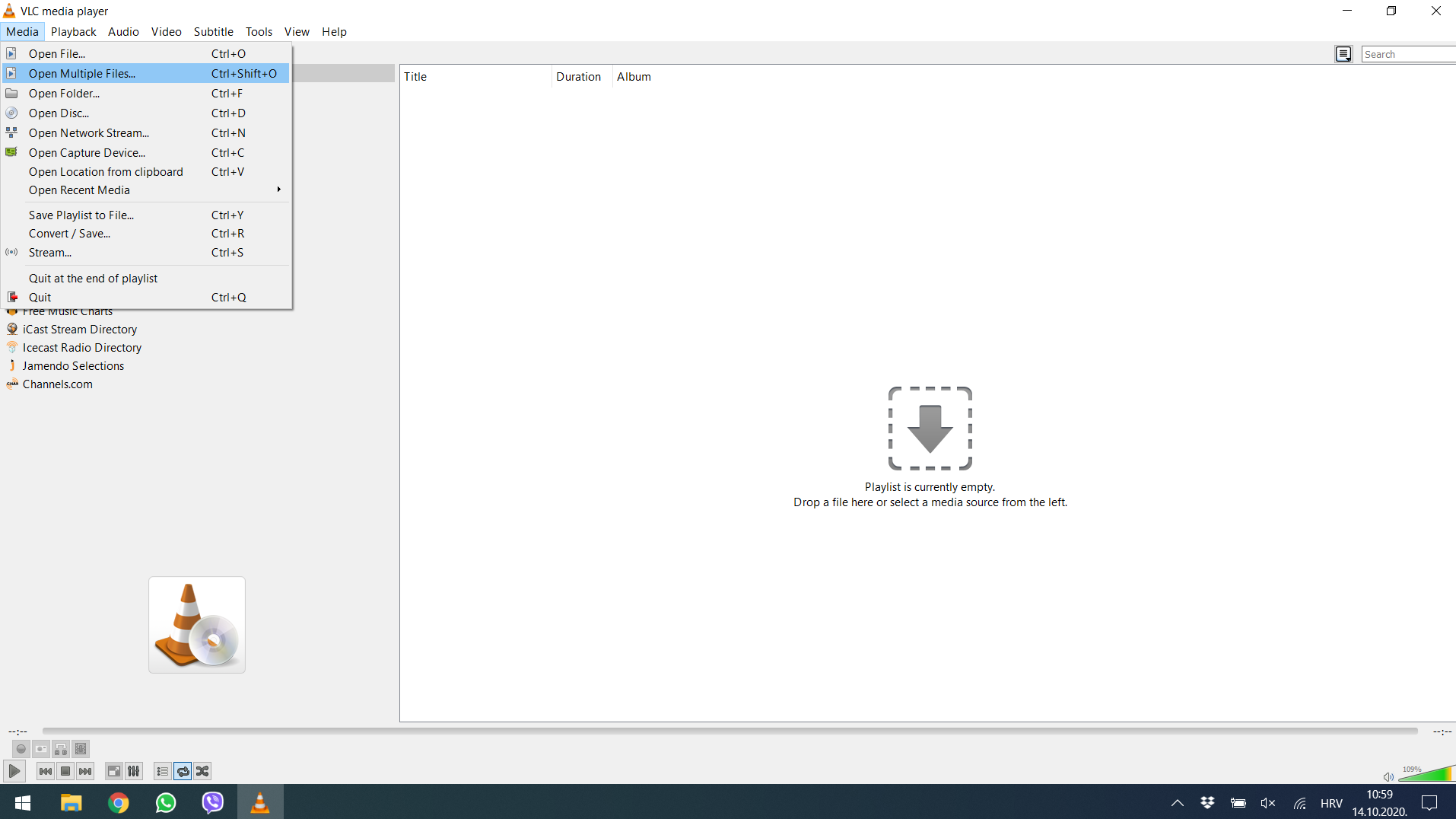
2. Fare clic sul pulsante Aggiungi nella scheda File e aggiungere i file in base alla sequenza che si desidera vengano riprodotti dopo l’unione.
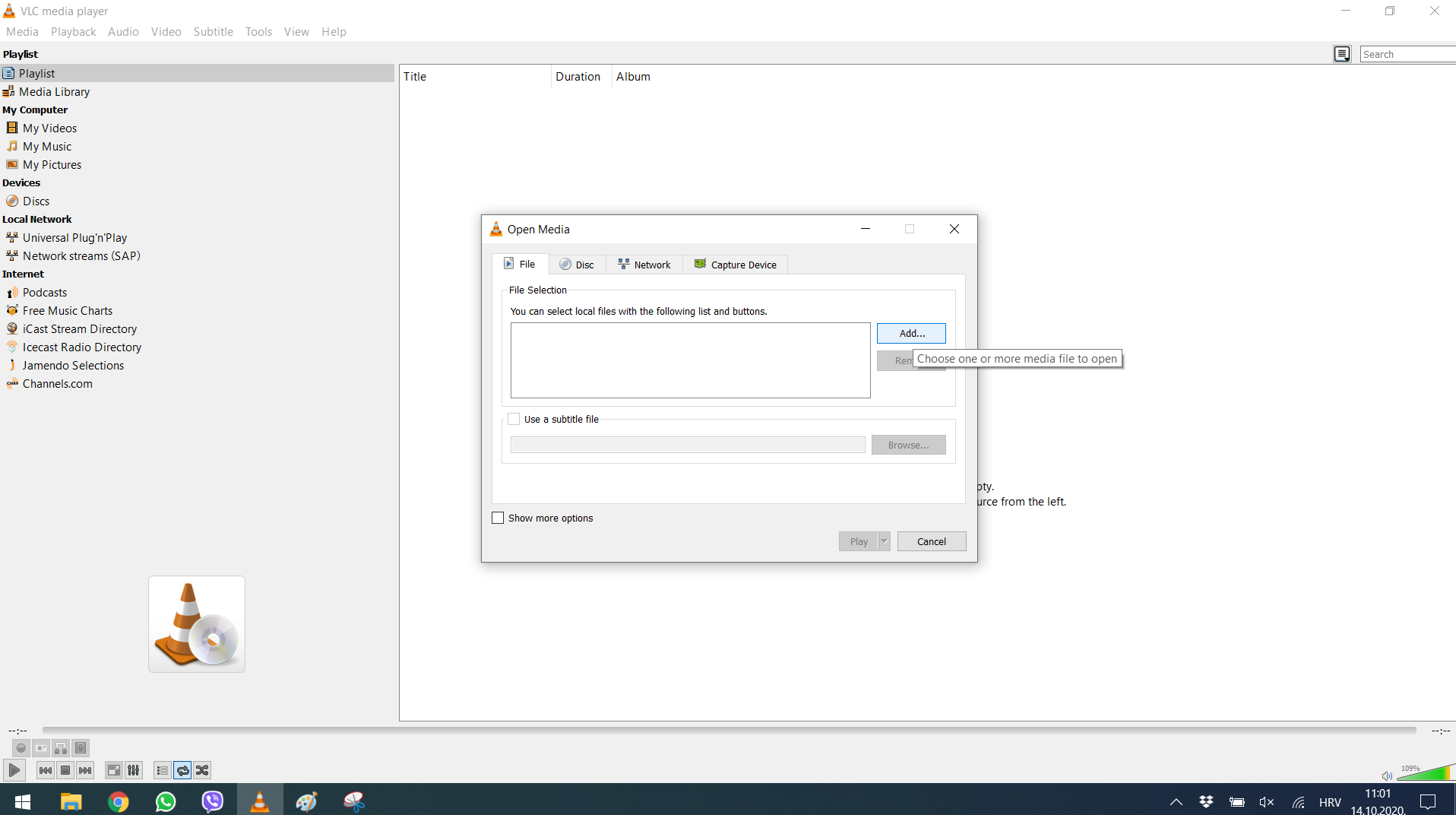
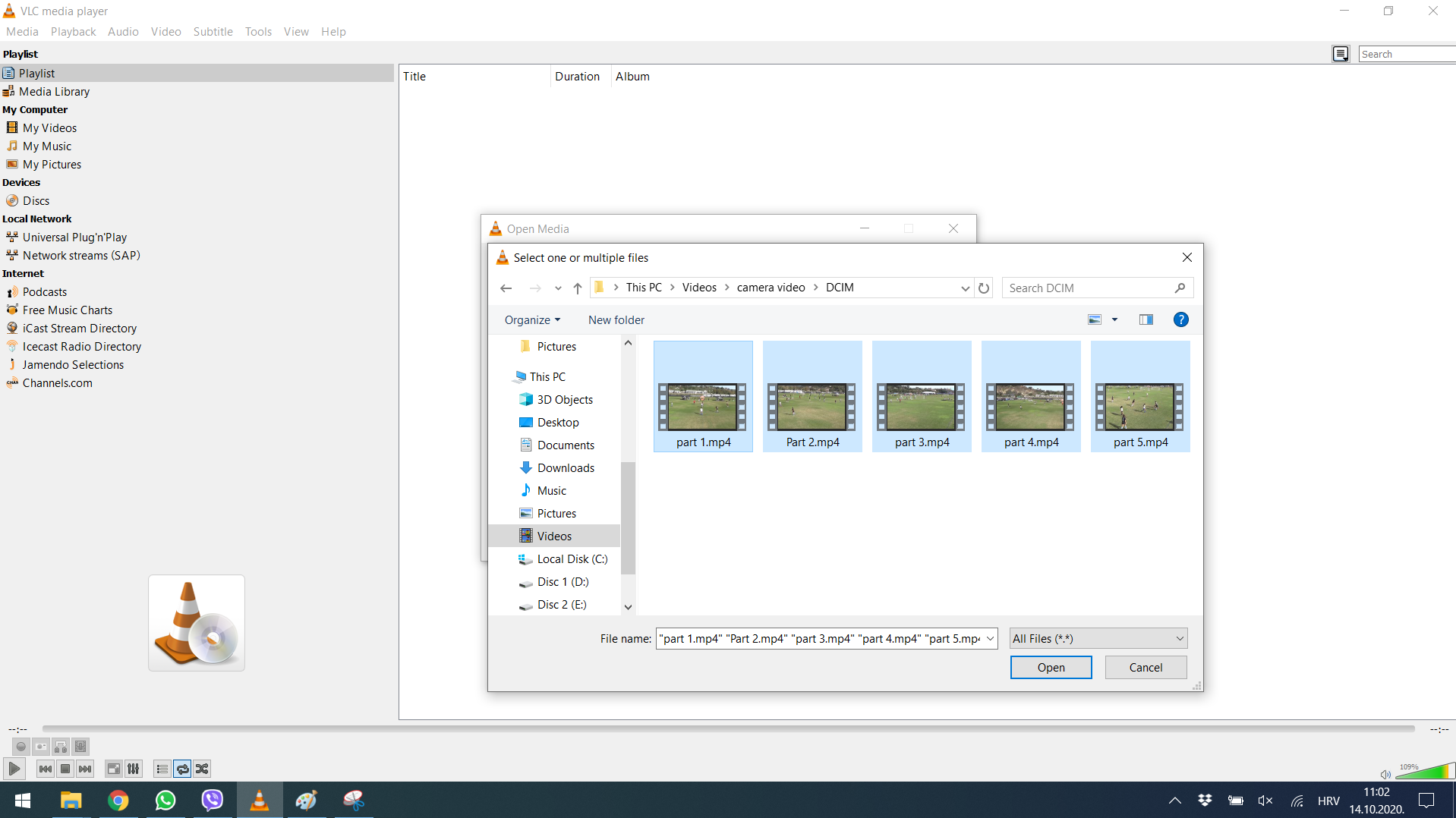
3. Vai al pulsante Riproduci e fai clic su Converti dal menu.
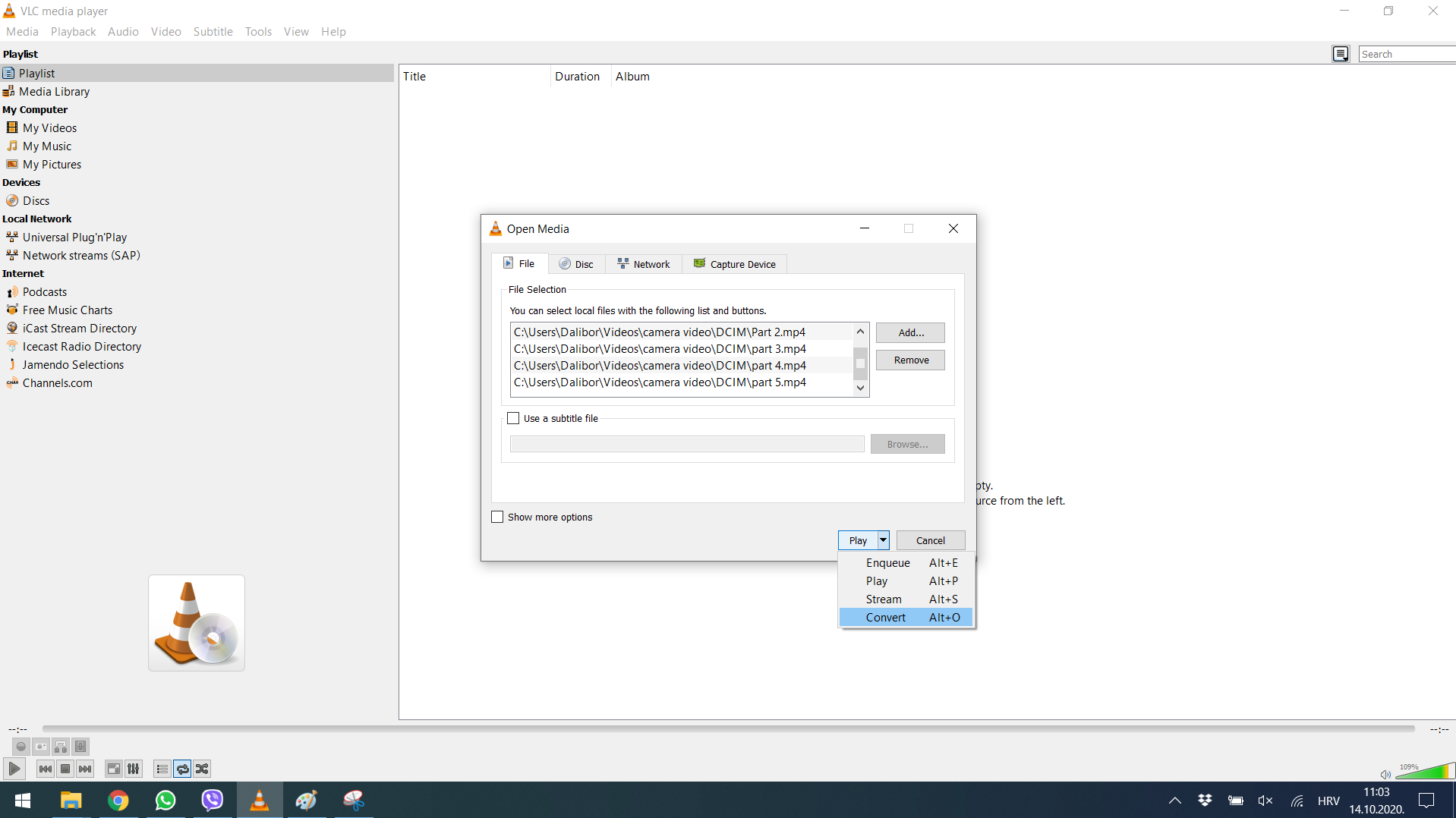
4. Ora dovrai impostare il percorso per il salvataggio dei file e puoi mantenere il file unito ovunque tu voglia sul tuo computer.
5. Se desideri modificare la risoluzione o convertirla in un altro formato, clicca su Impostazioni. Nella scheda Codec video cambia la risoluzione e nella scheda Incapsulamento cambia il codec video (consigliamo 1280 × 720px, codec mp4).
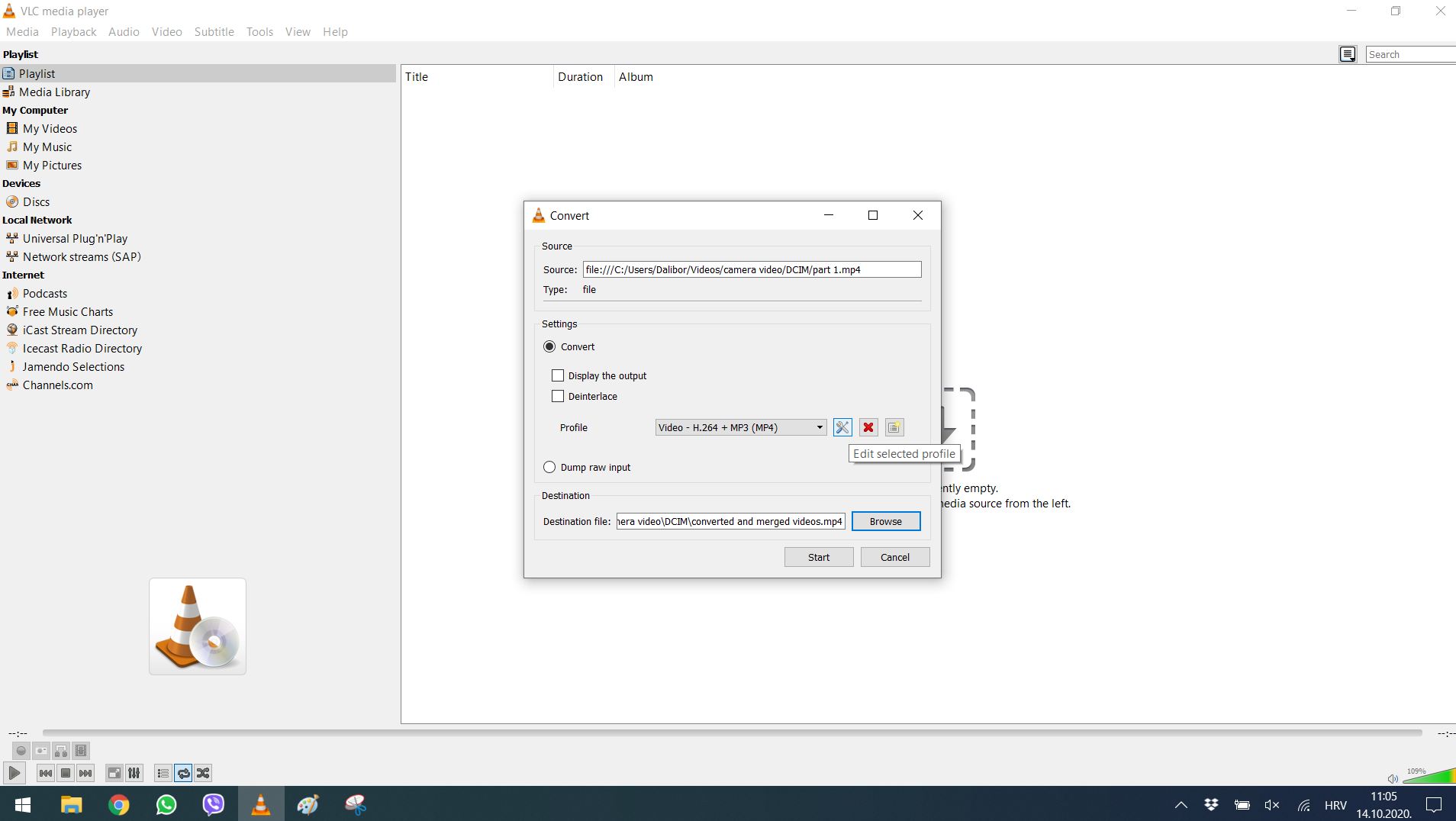
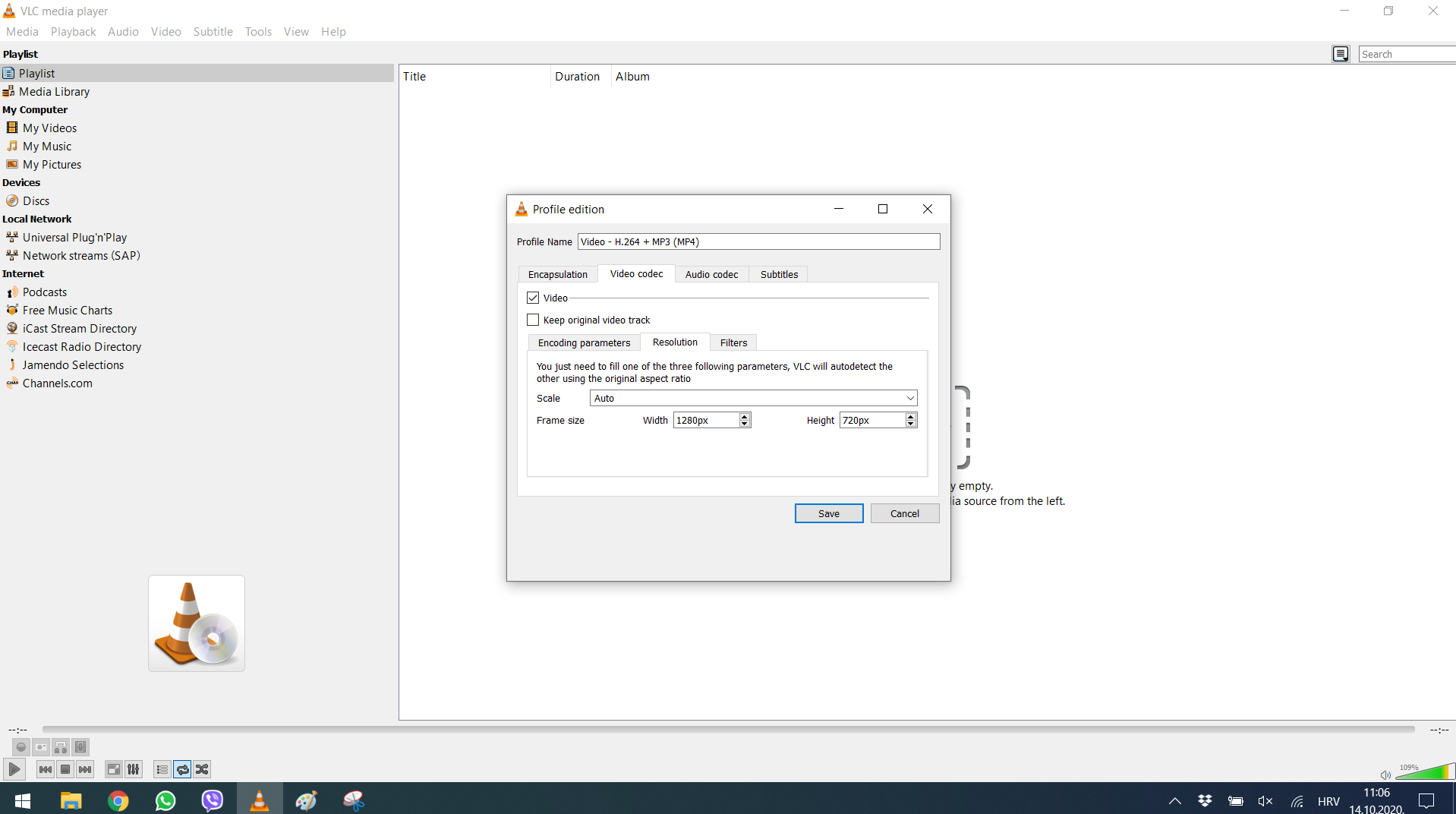
6. Clicca su Avvia fino al termine della fusione.
Se stai leggendo questo articolo e non hai ancora provato l’analisi video o non sei soddisfatto dei risultati, visita once.de. Scarica una prova gratuita di Once Video Analyser PRO! Once è uno strumento semplice da usare per l’analisi video professionale con grafica simile alla TV. Puoi anche ottenere gratuitamente un tutorial video. Basta contattarci all’indirizzo [email protected] per programmare una chiamata in modo che possiamo mostrarti tutte le funzionalità del programma e rispondere a qualsiasi domanda tu possa avere.






